MagiskDocument
Magisk安装教程
必要
如果您已经安装了Magisk或别的root授权给了magisk,强烈推荐使用Magisk应用程序的“直接安装”方法直接通过Magisk进行升级或安装以下教程仅针对无root安装。
入门
开始之前:
本教程假定您理解如何使用adb和fastboot
如果您还不知道什么是 ADB ,那么请查看Android 调试桥 (adb)或ADB 安卓调试桥
如果您还计划安装自定义内核,请在Magisk之后安装
必须解锁设备的引导加载程序
下载并安装最新的Magisk应用程序。在主屏幕中,您应看到:
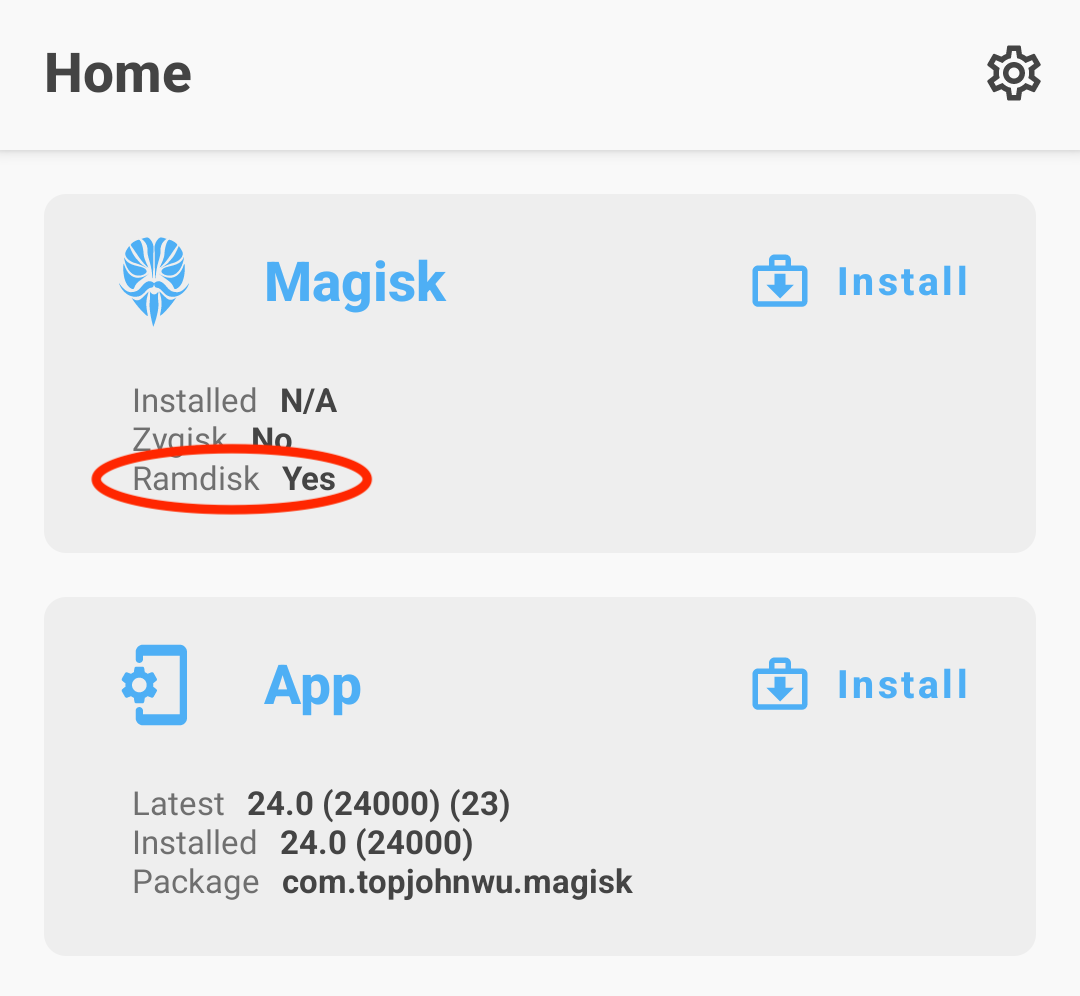 如果您的设备含有ramdisk分区那么很好您可以继续下面的步骤如果没有请阅读Recovery中的Magisk如果您正在使用三星设备,现在可以跳转到它自己的部分
如果您的设备含有ramdisk分区那么很好您可以继续下面的步骤如果没有请阅读Recovery中的Magisk如果您正在使用三星设备,现在可以跳转到它自己的部分
(不过,有些设备的bootloader接受ramdisk,即使它不应该接受ramdisk,但也有例外。在这种情况下,您必须按照说明操作,就像您的设备的引导分区一样做包括RAM磁盘。没有办法检测到这一点,所以唯一确定的方法是实际尝试。幸运的是,据我们所知,只有部分小米设备已知具有此属性,因此大多数人可以简单地忽略这一信息。)
如果您的设备具有引导ramdisk,请获取boot.img init_boot.img如果存在请优先选择。 如果您的设备不启动ramdisk,获取recovery.img. 您应该能够从官方固件包或您的自定义ROM zip中提取所需的文件。 接下来我们需要知道你的设备是否有单独的vbmeta分区。
如果您的官方固件包包含vbmeta.img,那么是的,您的设备有单独的vbmeta分区 您也可以通过将设备连接到PC并运行以下命令进行检查: adb shell ls -l /dev/block/by-name 如果你发现vbmeta,vbmeta_a,或vbmeta_b,那么是的,您的设备有单独的vbmeta分区 否则,您的设备不会有一个单独的vbmeta分区。 快速回顾一下,在这一点上,您应该已经知道并准备好:
您的设备是否有引导ramdisk 您的设备是否具有单独的vbmeta分区 是否已获取boot.img,init_boot.img或recovery.img 接下来进行修补镜像文件
修补镜像
1.将镜像文件复制到您的手机上
2.打开Magiak应用程序点击安装选择修补文件如果没有ramdisk分区请选择修补recovery文件没有vbmeta请选择修补镜像中的vbmeta
3.选择镜像文件修补完毕后根据路径将修补后的文件上传到电脑
4.开始安装将手机重启进fastboot模式在电脑上执行以下命令 fastboot flash boot[x] /path/to/magisk_patched[random_strings].img或 fastboot flash init_boot[x] /path/to/magisk_patched.img[random_strings]或 fastboot flash recovery /path/to/magisk_patched.img_[random_strings], 在哪里[_x]应该是_a或_b或清空,具体取决于您的设备 (可选)如果您的设备具有单独的vbmeta分区,您可以修补vbmeta使用命令的分区: fastboot flash vbmeta –disable-verity –disable-verification vbmeta.img(请注意,它可能擦除数据)
5.重启设备安装magisk程序即可正常使用
卸载
Magisk 的最简单方法是直接通过 Magisk 应用程序。如果您坚持使用第三方 Recovery,请将 Magisk APK 文件 重命名为 uninstall.zip 后像其他普通的刷机包一样刷入。
三星上的magisk
在继续之前,请确认:
- 安装 Magisk 将熔断您的 Knox 保修位,此操作无论如何都是不可逆的。
- 首次安装 Magisk 需要完整的数据擦除(这不包括在解锁 bootloader 时的数据擦除)。请备份您的数据。
刷机工具
- Samsung Odin3(仅限 Windows)(需要 Samsung USB Drivers)
- Samsung Odin4(仅限Linux)
- Heimdall(或 Grimler’s fork)
要求
要验证三星设备是否可以安装 Magisk,首先必须检查 OEM 锁和 KnoxGuard (RMM) 状态,为此请使用组合键在下载模式下启动设备。
OEM 锁的值可能如下:
- ON (L):完全锁定。
- ON (U):启动加载程序已锁定,OEM 解锁已启用。
- OFF (U):完全解锁。
要解锁引导加载器,请按照以下说明操作。如果下载模式下未显示 OEM 锁的值,则可能由于市场限制(美国/加拿大设备),您的设备无法解锁。
KnoxGuard 的值可能如下:
Active、Locked:您的设备已被电信运营商或保险公司远程锁定。Prenormal:您的设备被暂时锁定,达到 168 小时正常运行时间后会触发解锁。Checking、Completed、Broken:您的设备已解锁。
启用 KnoxGuard 后,无论您的启动加载器处于何种锁定状态,都将无法安装/运行 Magisk。
解锁 Bootloader
- 允许在解锁 bootloader,在 开发者选项 → OEM 解锁。
- 重启至下载模式:关闭设备电源并按下设备的下载模式组合键
- 长按音量上键解锁启动加载器。这将清除你的数据并自动重启。
- 完成初始设置。跳过所有步骤,因为数据将在后面的步骤中再次清除。请在设置过程中将设备连接到互联网。
- 启用开发者选项,确认 OEM 解锁选项是否存在,并显示为灰色。 这意味着 KnoxGuard 尚未锁定您的设备。
- 您的 bootloader 现在在下载模式下可接受的非官方映像。
操作指南
- 为您的设备下载最新固件包,您可以使用以下工具其中之一直接从三星服务器进行下载:
- 解压缩固件并将
AP归档文件复制到设备。它通常命名为AP_[device_model_sw_ver].tar.md5。 - 按下 Magisk 主屏幕中的 「安装」 按钮。
- 如果您的设备没有启动 ramdisk,勾选 「Recovery模式」 选项。
- 在方式中选择 「选择并修补一个文件」 ,然后选择
AP归档文件。 - 开始安装,并使用 ADB 将修补的归档文件复制到您的电脑:
adb pull /sdcard/Download/magisk_patched_[random_strings].tar::: warning 不要使用 MTP,因为它可能会损坏大型文件。 :::
译者注:如果有条件,可以验证一下哈希值。
- 重新启动到下载模式。在您的 PC 上打开 Odin,将
magisk_patched.tar作为AP,连同原始固件中的BL、CP和CSC(不是HOME_CSC,因为我们要清除数据)一起刷入。 - 一旦 Odin 完成刷机,您的设备应该会自动重启。如果被要求恢复出厂设置,请同意。
- 如果您的设备没有启动 ramdisk,请立即重新启动到 recovery 以启用 Magisk(原因在 Recovery 中的 Magisk 中说明)。
- 安装您已经下载的 Magisk 应用程序 并启动该应用程序。 它应该显示一个对话框,要求进行额外的设置。
- 让应用程序完成它的工作并自动重启设备。
系统更新
一旦你的三星设备获得了 root 权限,你就不能再通过 OTA 进行 Android 系统更新了。要进行系统更新,您必须手动下载新的固件归档文件并完成上一节中编写的相同 AP 修补过程。这里唯一的区别在于Odin刷入步骤:不要使用 CSC 归档文件,而是使用 HOME_CSC 归档文件,因为我们正在执行升级,而不是初始安装。
注意事项
- 永远、永远不要尝试将
boot、recovery或vbmeta分区恢复到原样! 您这样做会破坏您的设备,并且从中恢复的唯一方法是清除数据并进行完整的 Odin 恢复。 - 要使用新的固件升级您的设备,切勿出于上述原因直接使用原厂
AP归档文件。 始终在 Magisk 应用程序中修补AP并改用它。
Recovery中的Magisk
如果您的设备在 boot 映像中没有 ramdisk ,Magisk 别无选择,只能劫持 Recovery 分区。对于这些设备,每次启用 Magisk 时都必须重新启动至 Recovery。
当 Magisk 劫持 recovery 时,有一个特殊的机制允许您实际进入到 Recovery 模式。每个设备都有自己的启动到 Recovery 模式的按键组合,(例如几乎所有的小米设备均为「电源」+「音量增大」以及 Galaxy S10 的「电源」+「Bixby」+「音量增大」)。百度搜索(或者 Bing 搜索、Google 搜索)可以很容易地获得这些信息。一旦你按下组合键,设备就会显示启动屏幕(可能还会振动),释放所有按键即可启动 Magisk。如果您决定引导到实际的 Recovery 模式,请长按音量增大,直到看到 Recovery 屏幕。
总之,在 recovery 中安装 Magisk 后 (从关机开始):
- (正常开机) → (无 Magisk 的系统)
- (按键组合) → (启动屏幕) → (释放所有按钮) → (带有 Magisk 的系统)
- (按键组合) → (启动屏幕) → (长按音量增大) → (Recovery 模式) (注意:在这种情况下,您不能使用 第三方 Recovery 来安装或升级 Magisk!!)